Для чего устанавливать КПЭ по клиентам?
Ключевые показатели эффективности по клиентам позволяют понимать, насколько успешно проходит работа с разными клиентами, и видеть сравнительную картину по разным торговым точкам. Анализ этой информации помогает внести эффективные изменения в процесс продаж и, в конечном итоге, заметно увеличивать прибыль.
Вы можете установить КПЭ как по одному клиенту, так и группе клиентов.
Как установить КПЭ по одному клиенту?
Шаг 1: Вход в модуль
-
Для начала перейдите в раздел «Мерчандайзинг» → «КПЭ по клиентам». В открывшейся форме нажмите на кнопку «Создать».
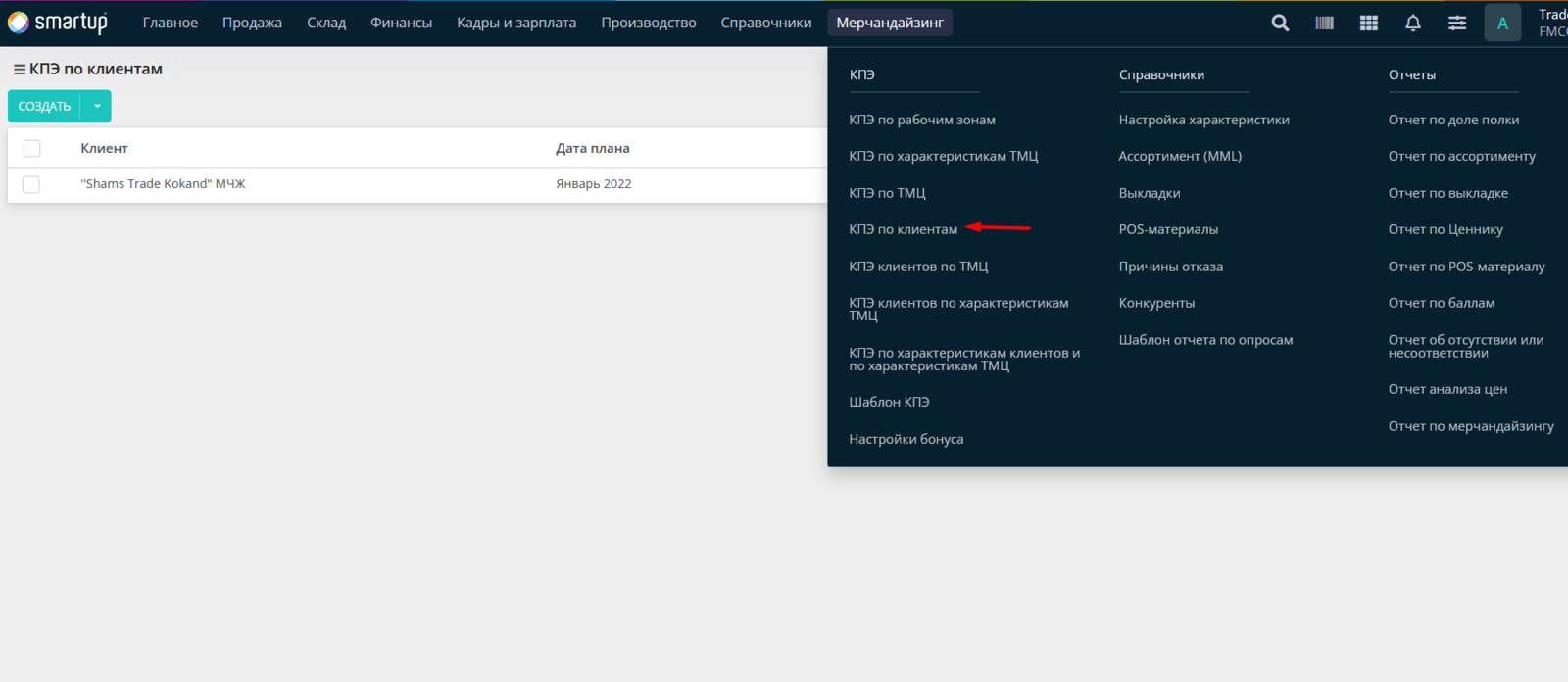
Шаг 2: Установка КПЭ по клиентам
- В открывшейся форме из выпадающего списка выберите месяц, на который вы планируете установить КПЭ, и клиента, для которого вы планируете установить КПЭ.
Обратите внимание! К моменту создания КПЭ в системе уже должны быть созданы рабочие зоны и клиенты.
Шаг 3: Внесение показателей
1. После выбора рабочей зоны появится таблица, в которую можно внести необходимые вам показатели. В Smartup для клиентов можно установить КПЭ по сумме, количеству проданных ТМЦ, весу ТМЦ и успешным визитам. Можно выбрать несколько параметров, но выбирать все вовсе необязательно. После установки нужных КПЭ нажмите на кнопку «Сохранить».
Шаг 4: Подтверждение и сохранение
1. После нажатия на кнопку «Сохранить» система запросит у вас подтверждение. И, если вы уверены в настройках, нажмите на кнопку «Да» — после этого внесенные вами данные сохранятся.
Шаг 5: Изменение или удаление КПЭ
1. Если необходимо изменить или удалить КПЭ по клиенту, воспользуйтесь кнопками под списком клиентов.
Как установить КПЭ по группе клиентов?
Шаг 1: Создание КПЭ для группы клиентов
- Для установки КПЭ по группе клиентов необходимо перейти в раздел «Мерчандайзинг» → «КПЭ по клиентам». После этого в выпадающем списке рядом с кнопкой «Создать», нужно выбрать вариант «Создать группу».
Шаг 2: Внесение показателей для группы
1. После выбора этого варианта вы увидите таблицу со списком клиентов, в которую можно внести необходимые вам показатели.
Шаг 3: Сохранение данных
1. После внесения необходимых параметров нужно сохранить данные. Для этого нажмите на кнопку «Сохранить».
Шаг 4: Копирование КПЭ по группе клиентов
Вы можете скопировать Ключевые показатели эффективности по группе клиентов. Для этого нажмите на кнопку «Копировать», и в появившейся форме выберите месяц, данные которого вы хотите скопировать, и при необходимости отредактируйте полученные параметры.
Дополнительные функции
Импорт КПЭ по клиентам – в данном модуле доступна функция импорта для КПЭ по клиентам. Для того чтобы воспользоваться функцией импорта, необходимо выбрать Импорт в выпадающем списке рядом с кнопкой «Создать», скачать шаблон, заполнить его, после загрузить в Smartup итоговый файл.
Загрузка данных за прошлый период Эта функция пригодится, если вы хотите при установке КПЭ ориентироваться на данные за предыдущие периоды.
Как загрузить эти данные:
-
Поставьте галочку в соответствующее окно.
-
Выберите дату начала и дату окончания периода, за который вы хотите загрузить данные.
-
Выберите значение данных (среднее, минимальное, максимальное).
-
Нажмите на кнопку «Загрузить данные».
-
Выберите тип КПЭ для загрузки.
-
Нажмите на кнопку «Загрузить».
Процентное соотношение для КПЭ по клиентам – обратите внимание, чтобы воспользоваться этой функцией, сначала нужно создать шаблон КПЭ по клиентам, в котором вы задаёте процентные соотношения по нужным вам параметрам для разных клиентов.
Как использовать процентное соотношение:
-
Поставьте галочку в поле «Процентное соотношение».
-
Внесите общие показатели по КПЭ, которые вы собираетесь установить. Система сама распределит их по рабочим зонам, исходя из заданных вами процентных значений в шаблоне КПЭ.
-
Нажмите на кнопку «Сохранить».
Полезные советы
Совет 1: регулярно анализируйте эффективность КПЭ и корректируйте их состав.
Совет 2: используйте шаблоны КПЭ для разных типов клиентов.
Совет 3: настройте систему уведомлений для оперативного контроля изменений в КПЭ.
Частые вопросы (FAQ)
В: можно ли установить КПЭ для нескольких клиентов одновременно?
О: да, можно установить КПЭ для группы клиентов через функцию «Создать группу» или с помощью импорта данных.
В: как часто обновляется статистика по КПЭ?
О: статистика по КПЭ обновляется автоматически раз в сутки, но можно настроить более частое обновление.
Совет от Smartup: КПЭ по клиентам — это не просто набор чисел, а инструмент для повышения эффективности. Убедитесь, что вы задаёте корректные показатели, которые помогут вашему бизнесу расти.